Щелкнув по иконке SAS, вы окажетесь в системе окон SAS. Здесь вы увидите 3 главных окна для вашей работы: Editor, Log и Output.
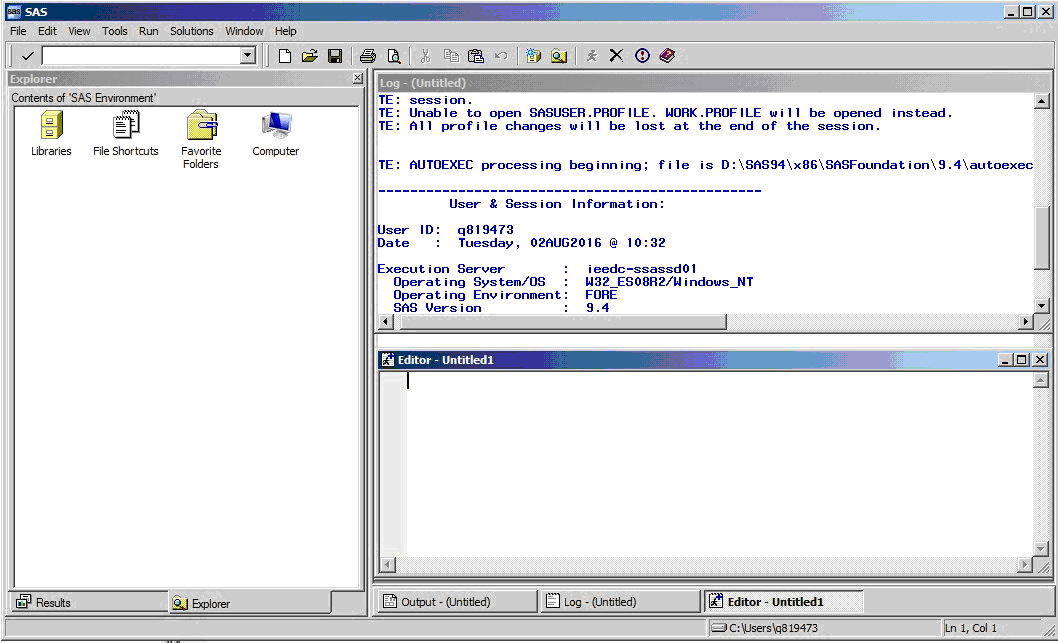
Окно Редактор (Editor) является, по сути, текстовым редактором, который вы можете использовать для ввода, редактирования и запуска ваших программ SAS. Рассмотрим, как мы можем открыть и запустить программу. Для этого выполняем File (Файл)->Open (Открыть) и выбираем программу lesson.sas . Когда программа открыта, вы можете запустить ее (либо всю программу, либо выделенный вами фрагмент – один или несколько шагов данных/процедурных шагов). Для запуска необходимо нажать на кнопку Submit (Запустить) на панели инструментов. Или же выбрать в меню Run -> Sumbit. Также запуск выполняется нажатием кнопки F3.
При запуске SAS программы информация о работе выводится в два основных окна:
- SAS log (Журнал) содержит информацию о ходе выполнения SAS программы. В этом окне появятся примечания (notes), ошибки (errors) и предупреждения (warnings), связанные с выполнением вашей программы.
- Output (Вывод) окно вывода результатов выполнения программного кода, как на шаге данных, так и на процедурном шаге.
Также слева можно увидеть 2 окна Results и Explorer.
- Окно Explorer (Проводник) обеспечивает быстрый доступ к SAS датасетам и библиотекам.
- Окно Results (Результаты) - это своего рода оглавление вашего вывода. В нем перечислены все процедуры, которые генерирует вывод. Здесь можно открыть или развернуть процедуру в древовидном списке Results, можно посмотреть тот или иной фрагмент вывода процедуры. Для этого нужно развернуть список, нажав на значок плюс (+), и дважды щелкнуть по выводу.
Вывод отобразится в отдельном окне Results Viewer:
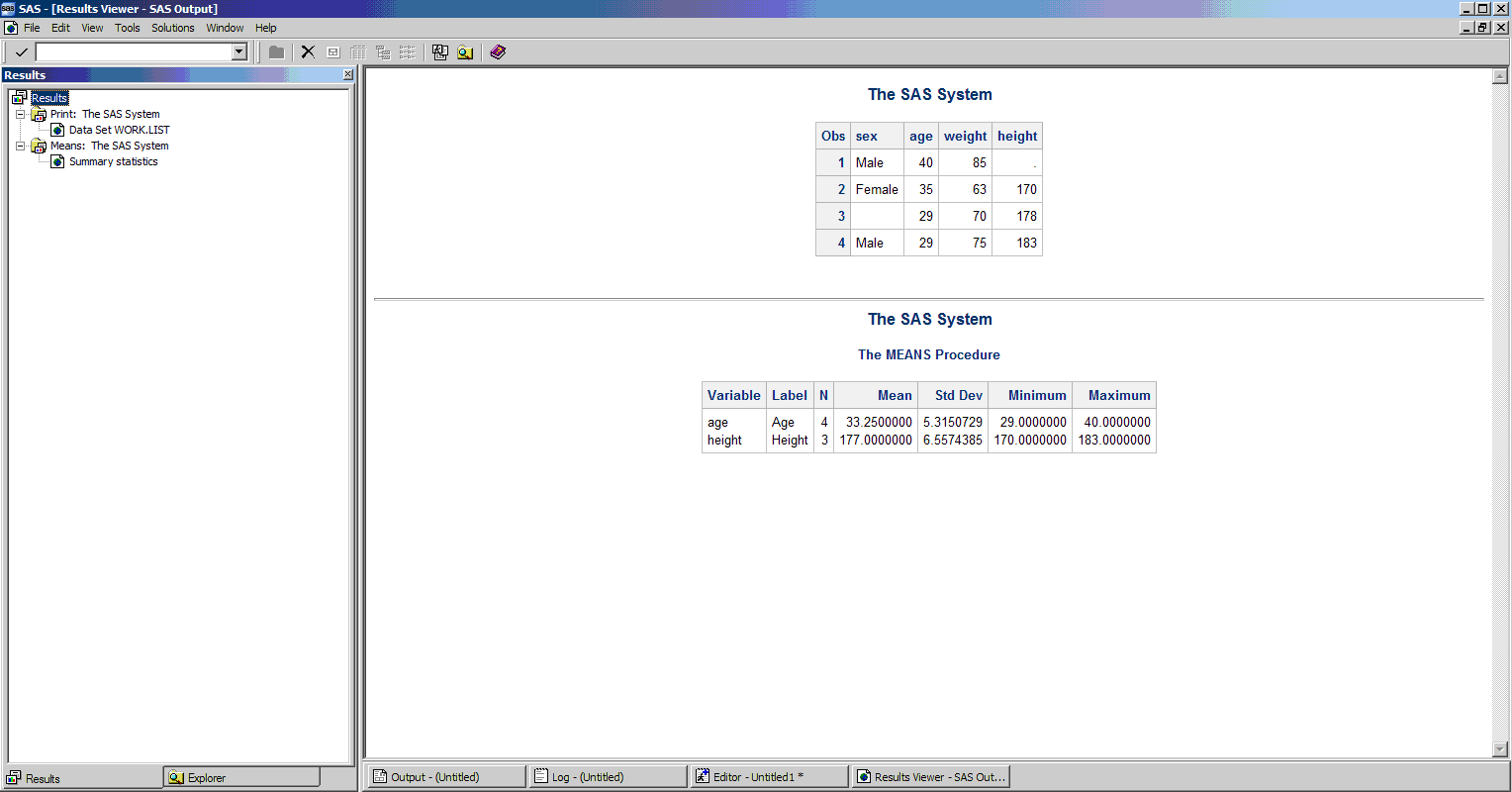
Просмотр наборов данных в окне Viewtable
С помощью SAS Explorer можно открывать наборы данных SAS и просматривать их в окне Viewtable (Табличный вид). Для этого нужно выбрать нужную вам библиотеку во вкладке Explorer и два раза щелкнуть по нужному датасету.

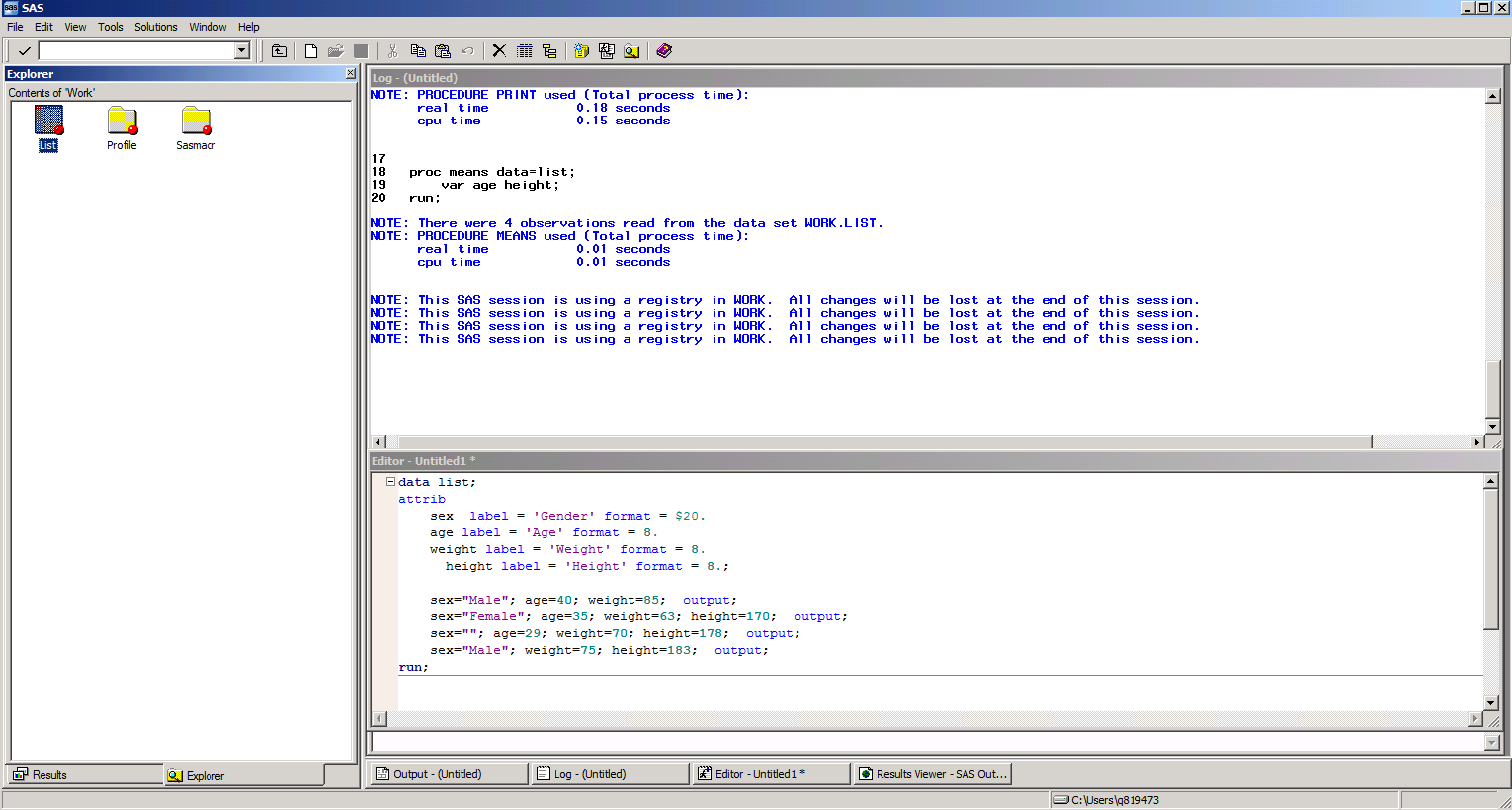
Oкно просмотра датасета Viewtable:
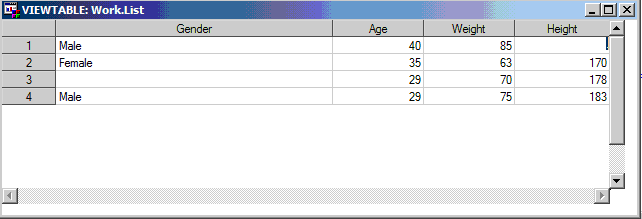
В этом окне также можно посмотреть на свойства любой переменной. Для этого нужно дважды щелкнуть по названию переменной. Появится окно Column Attributes, в котором можно увидеть имя, тип и длину переменной.
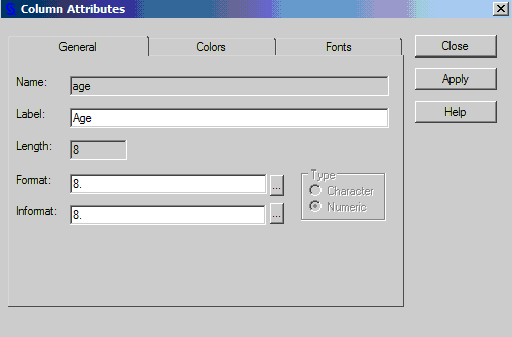
Если по какой-то причине вы закрыли любое окно, например Log, то для того чтобы открыть его, в меню выбираем View -> Log (нужное нам окно).
Создание комментариев
Опытные программисты знают, что понятные и очевидные элементы в только что написанной программе могут стать трудноразрешимой проблемой в будущем. Особенно при необходимости изменения программы, особую сложность представляет понимание программного кода, написанного другими. Поэтому для того, чтобы программа была более удобно читаемой, используются комментарии. Комментарии в SAS Base могут задаваться одним из двух способов:
- Комментарии, которые начинаются с символа “звездочка” – “*” и заканчивающиеся “точкой с запятой”– “;”. *пример комментария 1;
- Комментарии, которые начинаются с комбинации символов “косая черта и звездочка” – “/*” и заканчивающиеся комбинацией “звездочка и косая черта” – “*/”. /* пример комментария 2;*/
Дополнительные материалы: